내 경험과 내 지식 기반임
퀘이사존 채널에서 항상 하는 말을 먼저 쓰고 시작한다.
"반박시! 여러분 말이 맞습니다."
포스트가 길어지면 지루할 수 있다는 점을 조언받았다!
거두절미하고 바로 3 번째 프로그램부터 소개한다
| 3. mstsc(RDP) |
세 번째는 설치가 필요하지 않다.(윈도우7 이상의 경우)
RDP는 Remote Desktop Protocol 인데
mstsc는 왜 mstsc인지 찾지 못하였다.

이렇게 실행을 하면

이러한 윈도우에 내장된 원격 데스크톱 화면이 뜨게 된다
도메인이나 IP를 입력하여서 로컬 계정과 패스워드를 입력하면 접근할 수 있다
솔직히 IP는 몰라도 들어는 봤을테고...
로컬 계정과 로컬 패스워드에 대해 간략하게만 설명하면
지금의 윈도우 10은 MS의 계정과 연동시켜서 온라인 계정으로 윈도우 잠금화면을 통과하는 경우가 많다.
처음에 윈도우10 세팅 과정에서 MS의 온라인 연결을 유도하기 때문에 무작정 엔터엔터엔터 쳐서 넘어간 사람들은
대부분 PIN 번호기반이나 MS 계정의 비밀번호로 윈도우 잠금화면을 열고 있을 것이다.
이 경우에는 mstsc 접근법이 조금다르다. 그러니까 넘어가고.. (계속 넘어가기만하냐??)
처음 설치할때 제한된 접근->오프라인계정 사용 이라는 버튼을 누르면 로컬 계정을 만들어서 윈도우의 사용자를 만들 수 있다. 물론 온라인 계정으로 생성한 사람도 지금이라도 시작버튼을 눌러서 계정 을 누르고 로컬 계정을 만들 수 있다.
본인이 24시간 중 12시간은 컴퓨터하는 사람인데 전혀 제한된 기능을 제공한다고 느낀적이 없다. 그냥 자기네들이 사용자 데이터와 쿠키 받아서 AI로 사용 패턴 분석하려는 의도인 것 같다. 물론 MS 계정으로 윈도우를 관리할 시, 그 계정의 비번만 기억하면 된다는 장점도 존재한다고 할 수 있을거 같다. 하지만 나는 쓰지 않는다. remote 로그인 방식이 까다로워 지기 때문이다.
또한 이 기능은 예전 윈도우7 부터 그랬지만 Pro 버전에서만 지원을 해준다. 접속하는건 Home버전도 가능한데 mstsc의 서버가 되는 기능은 Pro 부터 지원한다.

접속하면 이런식으로

내 컴퓨터로 다른 컴퓨터에 접속하여서 그 컴퓨터를 사용할 수 있다.
여기서도 'mstsc를 키는 컴퓨터는 서버', 'mstsc를 접속하는 컴퓨터는 클라이언트' 라고 할 수 있겠다.
다만, 이 mstsc는 3389라는 OS 내부 인바운드 포트를 열어야한다. 이전 포스트에서 설명한 프로그램은 특정 인바운드를 열 필요가 없다. 하지만 이것은 인바운드를 여는 것이므로 포트를 변경해서 여는 것을 추천하고 포트별 액세스와 보안 관리 방법에 대해 모르면 열지 않는 것을 강력히 권고한다.
이걸 아주 쉽게 표현하면, 우리집 주소(IP)를 누군가가 알고 있다면 현관 대문(PORT)가 활짝 열려 있는 셈이다.
도둑(해커)이 들어와서 무슨 짓을 할지 모른다.! 포트 말고도 세션과 토큰에 대해서도 알아야하는데 이 포스트와는 거리가 있다. 패쓰!
이런 위험을 무릅쓰고서도 쓰는 이유는 여러 툴 중에서도 '가장 확실한 원격 접속'이기 때문이다.
| 4. Teamviewer |
굿.
이란 단어로 종결이 되는 프로그램이다.
이 툴을 알기전에는 네이트온의 원격 프로그램을 이용해서 아주 불편하게 원격 접속을 했었던 기억도 난다.
물론 팀뷰어 말고도 원격 접속을 더 저렴하게 제공하는 국내 원격 프로그램업체도 많이 존재한다. 지금은 기억이 안나지만 전회사에선 팀뷰어가 비싸서 다른 저렴한 원격 서버 프로그램을 사용했었다.

안써본 사람 거의 없겠지만, 왼쪽의 ID와 비밀번호를 카톡같은거로 친구에게 알려주면
친구는 오른쪽 창에 그 값을 그대로 적어서 내 컴퓨터에 접속할 수 있다.
여기서도 접속하는 친구는 클라이언트, 접속당하는(?) 내컴퓨터는 서버가 된다.
(아주 엄밀히 따지면 아니긴한데 그렇게 이해하고 넘어가자)
다른 저렴이(?) 원격 프로그램회사보다 이 프로그램의 장점은 1개의 서버에 대해 다중 클라이언트 연결을 지원한다.
정말 강력한 기능이다. 예를들어 예전에 학생때 메이플XXX를 하는데 유틸 캐릭터를 한 컴퓨터에 접속시키고 팀뷰어를 통해 서로가 필요할 때 사용했던 기억이 있다. 다른 저렴이 회사들의 프로그램에선 지원하지 않는 기능이다!!
- 근데 이게 유료였냐고?
ㅇㅇ... 이 프로그램 회사에서 쓰기엔 상당히 비싸다. 근데 왜 우리는 지금까지 공짜로 쓰고있냐고?
일단 기본적으로 이 프로그램은 설치하면 무료버젼(개인용도)로 설치되며 개인용도에서는 공짜가 맞다.
그런데 설령 회사 같은곳에서도 사용료를 내지않고 3시간쯤 사용하면 바로 결제하라고 알람온다.
그러고 그렇게 유료 사용처 에서 사용이 적발될 경우 결제하기 전까지 접속후 3분 사용(3분카레냐고 ㅡㅡ)만 가능하게 바뀐다. 필자는 학교에서 개인 연구실 자리에 팀뷰어를 24시간 켜놨다가 바로 유료 사용처로 간주되고, 그후 유료 전환 필요 계정으로 바뀌었는데 문제는 그렇게 바뀌니까 이걸 집에서도 사용할 수가 없다. !! 급하게 친구 컴터 봐줘야 하는데, 내 계정이 유료전환필요계정으로 바뀌고, 심지어 우리집의 IP가 팀뷰어 회사에 블랙리스트 된건지, 팀뷰어를 새로설치하고 아이디를 새로만들어도 3분카레밖에 안된다!! ㅡㅜ 그래서 팀뷰어 회사에 메일을 보내서 '잘못했습니다 봐주세요. 다시 무료 계정으로 바꿔주세요, 학교에서 잠깐 모르고 그랬습니다.' 했는데 메일 답장 안온다.....
결국
약 1년 정도 사용을 안했더니 무료계정으로 바뀌었다. (휴--)
이 프로그램이 굉장히 유용한 프로그램임은 맞다. 번호 몇자리 넣어서 바로 친구의 컴퓨터에 접속할 수 있으니까
더불어 요새 뜨고있는 다른 프로그램도 잠깐만 소개하자면, 게이밍 원격 전용 툴이 컨셉인데
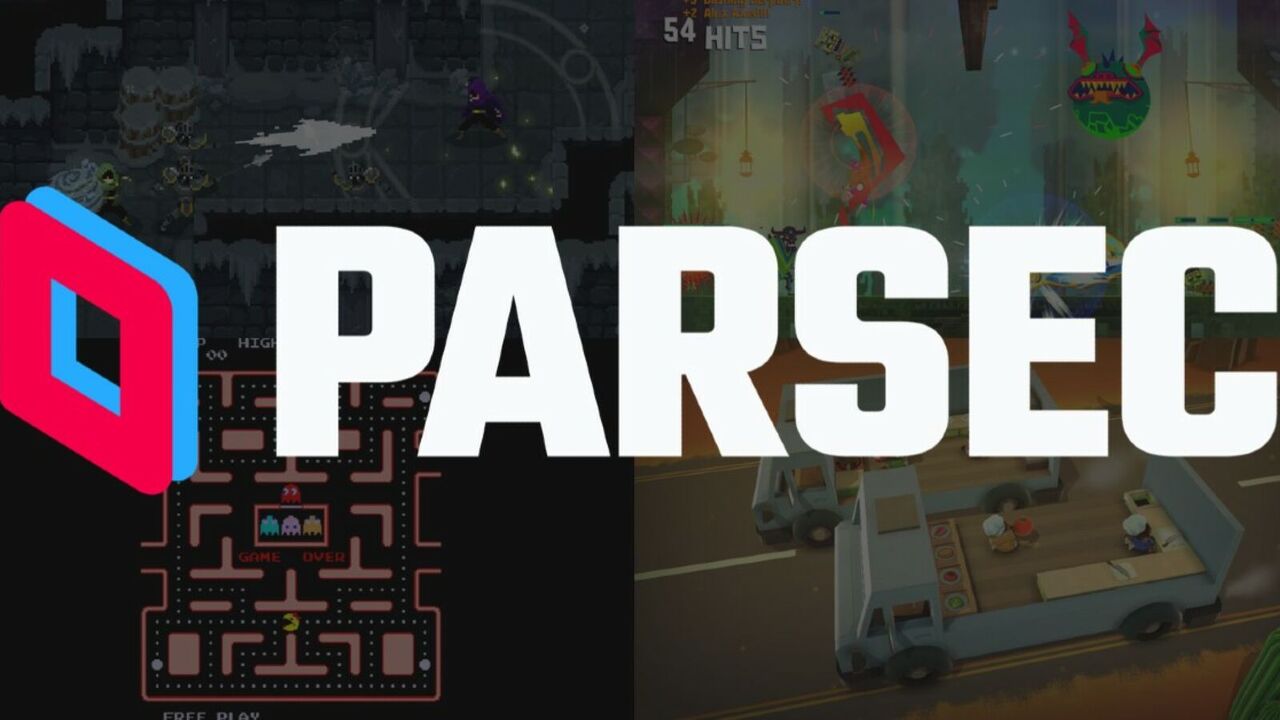
UDP에 또 뭔짓을 곁들여서 접속딜레이 타임을 극한으로 줄인 프로그램이라고 하는데
일단 팀뷰어처럼 타인의 컴퓨터에 접속이 가능한지는 많이는 안사용해봐서 모르겠지만
본인 계정의 컴퓨터에 접속할 때는 필자가 지금까지 써본 어떠한 프로그램보다도 연결 딜레이가 없는 수준에 가까웠다.
참고용으로만 알아두자
| 5. VNC(Xrdp) |
(끝나가는군..)
VNC Tiger라고도 하고 라즈베리파이의 파이OS(얘도 리눅)에도 기본적으로 설치되어있는 리눅스용 mstsc라고 보면 된다.
서버맨이 될 친구들은 리눅스와 친해져야한다.(안돼 서버하지마)
우분투와 센토스 정도를 서버 OS로 많이 쓰게 될 것이고 그 OS를 처음 iso 로 설치할때 처음부터 server iso로 설치하면 xrdp는 설치되어있다. 하지만 desktop iso로 설치하면
우분투는 apt install xrdp xorg
센토스는 yum install xrdp xorg
xrdp는 원격 프로토콜 이름이고
xorg는 원격 프로토콜에서 X11 세션과 같은 화면 동기화를 해주는 라이브러리 같은 것이다. (알필요없다. 다만 둘다 깔아야 된다는 원격이 원활하게 된다는 점이다), 참고로 얘도 기본으로 내부 OS 3389 개방해야한다
또한 요새는 정말 많은 사람들이 맥북을 쓰는데
라떼에 비하면 요즘은 컴공학생들의 절반은 맥을 소유하고 있다.( 애플이 시가총액 1위인 시각적이고 결과적인 이유)
맥도 따지고 보면 리눅스 기반이고 더 따지고보면 윈도우와 같은 유닉스 계열이다.
아무튼 맥도 원격이 되게 해주는게 바로 VNC 이다. (근데 그냥 CRD랑 팀뷰어 쓰면됨 맥도)

이렇게 일명 자칭 서버맨이 사용하는 5개의 툴에 대해 알아보았고
사실 몇몇 개는 세팅하는 과정도 서술해야하는데 그런 과정은 생략했다.
또한 접속이라는 것이 사실 원리도 알아야 안전하게 사용할 수 있는데 그런 과정도 생략했다.
결국 서버맨은 보안도 잘 알아야한다. (그담에 또 뭐시킬려고..)
접속, 네트워크, 보안 등등의 이론적인 것들은 남은 두개의 포스팅을 마치고 작성할 생각이다.
결론 :
소개한 5가지는 서버맨이 모든 기기와 모든 OS에 편리하고 유용하게 접속하기 위한 툴들이었다.
종류로는 직접적인 접속(mstsc, vnc)을 하는 툴이 있었고, 서버 경유지를 통한 접속(팀뷰어, CRD..)이 있었다.
본인이 전기가 공짜인 곳에 살고 있다면(그런데가 어딨냐고)그냥 컴퓨터를 켜놓고 핸드폰으로 마음 껏 접속해 보자!
'내가 아는 것들.. > Server' 카테고리의 다른 글
| 002. What program does a self-proclaimed server-man(?) use? [PART 1] (1) | 2022.11.15 |
|---|---|
| 001. What is 'Server' ? (1) | 2022.11.14 |

